إذا كنت تتلقى الخطأ 0x8009000F-0x90002 عند محاولة تثبيت Windows ، فلا تقلق ، فأنت لست وحدك. هذا خطأ شائع إلى حد ما يمكن عادةً إصلاحه بسهولة تامة. هناك بعض الأشياء المختلفة التي يمكن أن تسبب هذا الخطأ ، ولكن الأكثر شيوعًا هو أن جهاز الكمبيوتر الخاص بك يحاول تثبيت Windows من مصدر غير مدعوم. يمكن أن يحدث هذا إذا كنت تحاول التثبيت من قرص DVD أو محرك أقراص USB تالف ، أو إذا كان ملف ISO الذي تستخدمه تالفًا. الاحتمال الآخر هو أن BIOS الخاص بجهاز الكمبيوتر الخاص بك مضبوط على التمهيد من محرك الأقراص الخطأ. إذا تم تعيين BIOS على التمهيد من محرك أقراص USB أو محرك أقراص DVD أولاً ، فقد يحاول تثبيت Windows من محرك الأقراص هذا بدلاً من محرك الأقراص الثابتة. لإصلاح ذلك ، ستحتاج إلى تغيير ترتيب التمهيد في BIOS الخاص بك. بمجرد التأكد من أن جهاز الكمبيوتر الخاص بك يحاول تثبيت Windows من المصدر الصحيح ، فإن الخطوة التالية هي التحقق من سلامة ملف ISO الذي تستخدمه. للقيام بذلك ، يمكنك استخدام Microsoft File Checksum Integrity Verifier. إذا كان ملف ISO تالفًا ، فستحتاج إلى تنزيل ملف جديد. إذا لم يكن الأمر كذلك ، فإن الخطوة التالية هي محاولة إصلاح محرك الأقراص الثابتة. للقيام بذلك ، يمكنك استخدام Windows Disk Utility. إذا لم تنجح أي من هذه الخطوات في حل المشكلة ، فستحتاج إلى الاتصال بدعم Microsoft للحصول على مزيد من المساعدة.
عند تثبيت Windows Update أو ترقية Windows من إصدار أقدم إلى إصدار أحدث ، مثل من Windows 7 إلى Windows 10 ، قد يواجه المستخدمون ' خطأ تثبيت Windows 0x8009000F-0x90002 ' خطأ. من بين المستخدمين المتأثرين ، رأى معظمهم هذا الخطأ عند ترقية أنظمتهم من إصدار قديم من Windows إلى إصدار أحدث من Windows. حاول بعض المستخدمين تحديث Windows باستخدام Media Creation Tool ولكن Media Creation Tool أعطت نفس الخطأ. يوضح لك هذا المقال كيفية التعامل مع خطأ تثبيت Windows 0x8009000F-0x90002 . رسالة خطأ:
حدث شيء ما ، 0x8009000F-0x90002
مدقق توافق Windows 10
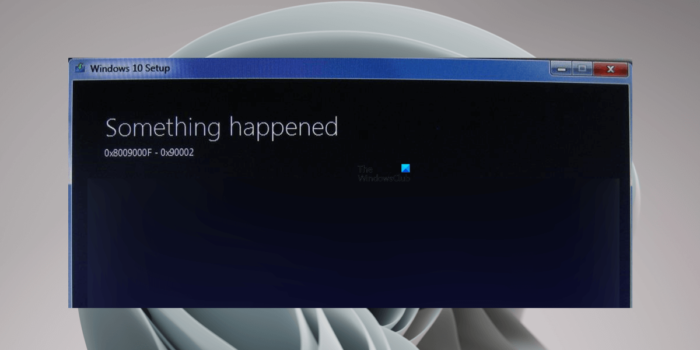
إصلاح خطأ تثبيت Windows 0x8009000F-0x90002
إذا رأيت خطأ تثبيت Windows 0x8009000F-0x90002 أثناء تثبيت تحديث Windows ، أعد تشغيل الكمبيوتر وحاول مرة أخرى. إذا لم تنجح إعادة تشغيل جهاز الكمبيوتر أو إذا رأيت رسالة الخطأ هذه عند الترقية من نظام تشغيل Windows قديم إلى نظام تشغيل Windows أحدث ، فستساعدك الحلول أدناه.
- تحقق من الحد الأدنى من متطلبات الأجهزة
- إعادة تعيين مكونات Windows Update
- قم بتنزيل وتثبيت DirectX Runtime Web Installer للمستخدمين النهائيين.
- قم بتنزيل التحديث من كتالوج Microsoft Update.
- قم بتغيير خيارات تثبيت Windows 11/10
- قم بإعادة تشغيل جهاز الحاسوب الخاص بك
أدناه نصف كل هذه الحلول بالتفصيل.
1] تحقق من الحد الأدنى من متطلبات الأجهزة
قبل تحديث Windows ، يجب عليك التحقق من الحد الأدنى لمتطلبات الأجهزة لنظام التشغيل Windows هذا. على سبيل المثال ، إذا كنت على وشك الترقية من Windows 10 إلى Windows 11 ، فيجب عليك التحقق من متطلبات الأجهزة لنظام التشغيل Windows 11 قبل المتابعة. إذا كان نظامك لا يفي بالحد الأدنى من متطلبات الأجهزة لنظام التشغيل Windows 11 ، فستتلقى مثل هذه الأخطاء.
نظام ويندوز 10 أصوات
2] إعادة تعيين مكونات Windows Update
تتسبب مكونات Windows Update التالفة في حدوث مشكلات عند تثبيت Windows Update. ربما واجهت خطأ بسبب تلف مكونات Windows Update. نقترح عليك إعادة تعيين مكونات Windows Update ثم المحاولة مرة أخرى. انظر إذا كان يساعد.
3] قم بتنزيل وتثبيت DirectX Runtime Web Installer للمستخدمين النهائيين.
وفقًا للتقارير ، واجه العديد من المستخدمين خطأ تثبيت Windows 0x8009000F-0x90002 بسبب عدم وجود مثبت الويب DirectX Runtime للمستخدمين النهائيين. يحتوي برنامج DirectX Runtime Web Installer للمستخدمين النهائيين على جميع المكونات المثبتة بواسطة Web Installer في حزمة واحدة. وهو يشتمل على مكونات D3DX و HLSL Compiler و XInput و XAudio و Managed DirectX 1.1.
تحميل برنامج DirectX Runtime Web Installer للمستخدمين النهائيين من موقع Microsoft وتثبيته على نظامك. بعد ذلك ، ستتمكن من تحديث نظامك.
4] قم بتنزيل التحديث من كتالوج Microsoft Update.
إذا استمرت المشكلة ، يمكنك تنزيل Windows Update من كتالوج Microsoft Update. كتالوج Microsoft Update عبارة عن مكتبة تحتوي على حزم Windows Update. إذا كنت تواجه مشكلات في تثبيت Windows Update من خلال إعدادات Windows ، فيمكنك تنزيل Windows Update وتثبيته يدويًا على نظامك.
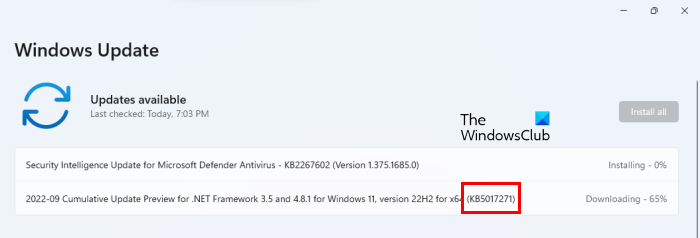
غير قادر على طباعة صفحات الويب
يحتوي كل تحديث لـ Windows على رقم قاعدة معرفية فريد. عند توفر تحديث ، يعرض Windows أيضًا رقمه في 'قاعدة المعارف'. يمكنك عرض رقم قاعدة المعارف لتحديث Windows معين في إعدادات Windows. افتح إعدادات Windows 11/10 وانتقل إلى تحديث ويندوز صفحة. هناك سترى رقم قاعدة المعارف لتحديث Windows المحدد (انظر لقطة الشاشة أعلاه). التحديث الذي لا يعمل على نظامك يحتوي أيضًا على رقم KB. لاحظ رقم قاعدة المعارف هذا ، ثم قم بزيارة كتالوج Microsoft Update. ابحث عن التحديث بإدخال رقم KB الخاص به. قم بتنزيله وتثبيت التحديث يدويًا.
5] تغيير خيارات تثبيت Windows 11/10
عند تثبيت Windows باستخدام Media Creation Tool ، تقوم الأداة أولاً بتنزيل ملف Windows OS ISO. بعد ذلك ، تحتاج إلى تحميل ملف ISO ثم تشغيل ملف الإعداد لتثبيت نظام التشغيل Windows. عند تشغيل ملف الإعداد ، سيقوم Windows بتشغيل شاشة الإعداد.
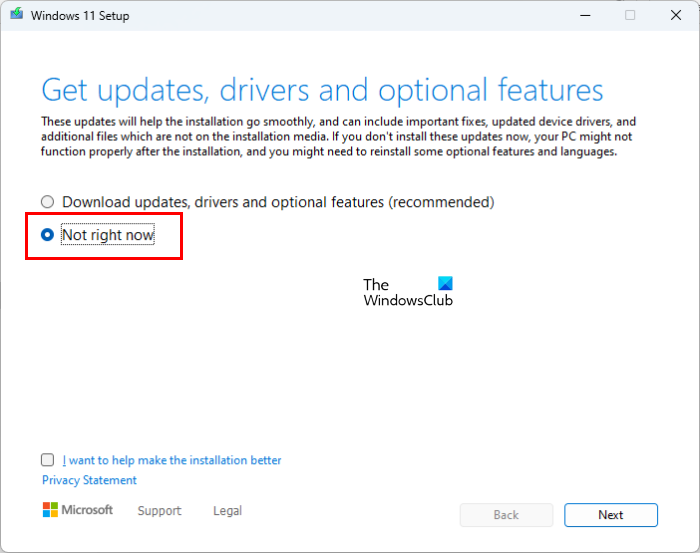
في شاشة الإعداد ، يجب عليك تغيير خيارات تثبيت Windows 11/10 قبل تثبيت نظام التشغيل Windows. للقيام بذلك ، انقر فوق الزر ' غيّر طريقة تنزيل المثبت للتحديثات '، ثم حدد ليس الآن . الآن انقر فوق 'التالي' واتبع التعليمات التي تظهر على الشاشة لتثبيت Windows. يجب أن يعمل هذا.
6] أعد تشغيل جهاز الكمبيوتر الخاص بك
إذا لم يؤد أي من الحلول المذكورة أعلاه إلى حل مشكلتك ، فأعد تشغيل الكمبيوتر. سيعيد هذا الإجراء الكمبيوتر إلى إعدادات المصنع الافتراضية. عند إجراء إعادة ضبط المصنع ، سترى الخيارين التاليين:
اختبار نوافذ الميكروفون 10
- احفظ ملفاتي
- احذف كل شيء
إذا كنت لا تريد حذف البيانات ، فاختر الخيار الأول. بعد إعادة تشغيل جهاز الكمبيوتر الخاص بك ، تحقق مما إذا كان يمكنك الترقية إلى Windows 11/10 أم لا. إذا حصلت على نفس الخطأ هذه المرة ، فأعد تشغيل الكمبيوتر واحذف كل شيء. بعد ذلك ، دع Windows يقوم بتثبيت أي تحديثات ضرورية. لا تقم بتثبيت أي تطبيقات أو برامج. الآن قم بالترقية إلى Windows 11/10. لا يجب أن تتلقى خطأ تثبيت Windows 0x8009000F-0x90002 فى ذلك التوقيت.
يقرأ : إصلاح خطأ Windows Update 0x8024a21e .
كيفية إصلاح خطأ تثبيت التحديث؟
فشل تثبيت Windows Update بسبب عدة أسباب مثل نقص مساحة القرص وتلف مكونات Windows Update وما إلى ذلك. إذا فشل Windows Update في التثبيت على نظامك ، فقم أولاً بتشغيل مستكشف أخطاء Windows Update ومصلحها. إذا لم يفلح ذلك ، فجرّب إصلاحات أخرى مثل تعطيل برنامج مكافحة الفيروسات مؤقتًا ، وإعادة تعيين مكونات Windows Update ، وما إلى ذلك.
كيفية إصلاح رمز الخطأ 80072EFE؟
عادةً ما يحدث رمز خطأ Windows Update 80072EFE عند انقطاع اتصال الشبكة بين نظامك وخادم Windows أثناء تثبيت أحد التحديثات. على الرغم من عدم وجود إصلاح دائم لخطأ Windows Update 80072EFE ، يمكنك تجربة بعض الحلول البديلة مثل تشغيل مستكشف أخطاء Windows Update ومصلحها ، وإعادة تعيين مكونات Windows Update ، وإعادة تشغيل خدمة Windows Update ، وما إلى ذلك.
أتمنى أن يساعدك هذا.
اقرأ أكثر : إصلاح رمز خطأ Windows Update 0x80004002 .
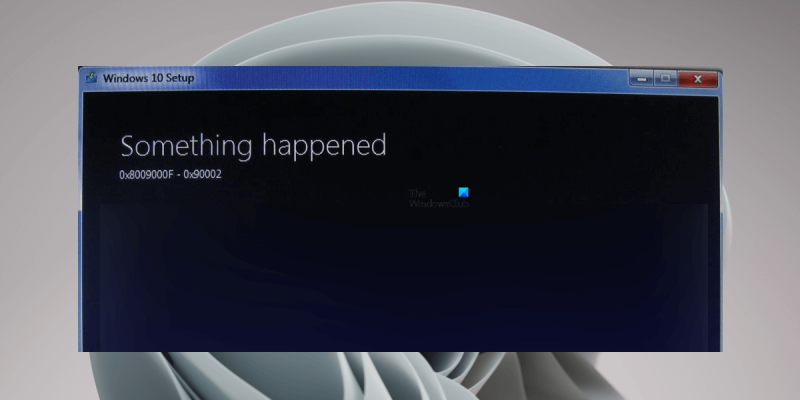












![تعذر على MMC إنشاء الأداة الإضافية على Windows 11/10 [Fix]](https://prankmike.com/img/errors/60/mmc-could-not-create-the-snap-in-on-windows-11-10-fix-1.png)

